Jak otevřít Facebook, Instagram, TikTok na iPhone zadáním na zadní straně
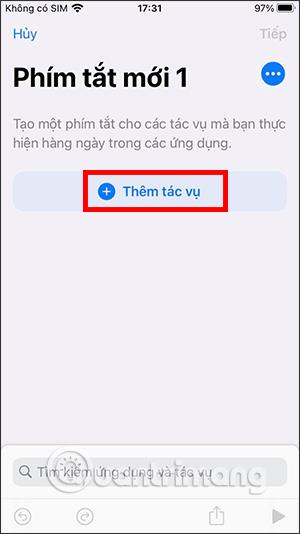
I když iOS 14 nepodporuje otevírání aplikací dotykem na zadní straně iPhonu, můžeme to kompletně nastavit přes aplikaci Zkratky na iPhonu.
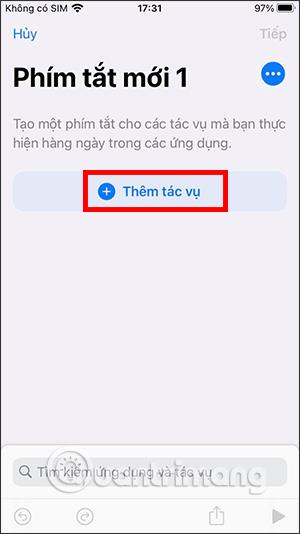
iOS 14 poskytuje funkci zpětného dotyku pro otevření řady úkolů, jako je pořizování snímků obrazovky iPhone, zvýšení nebo snížení hlasitosti iPhone nebo jiné podporované úpravy systému. Uživatelé však nebudou často používat systémové úlohy, ale místo toho budou otevírat aplikace jako Facebook, Instagram a TikTok. I když iOS 14 nepodporuje otevírání aplikací dotykem na zadní straně iPhonu, můžeme to kompletně nastavit přes aplikaci Zkratky na iPhonu. Níže uvedený článek vás provede tím, jak otevřít aplikaci dotykem na zadní stranu iPhonu.
Pokyny pro otevření Instagramu dotykem na zadní straně iPhone
Krok 1:
Uživatelé v zařízení otevřou aplikaci Zkratky a poté kliknou na ikonu plus v pravém horním rohu. Klikněte na tlačítko Přidat úkol . Poté zadáte klíčové slovo Otevřete aplikaci a klikněte na výsledky vyhledávání níže.


Krok 2:
Dále klikněte na Vybrat pro otevření seznamu aplikací na zařízení a vyberte aplikaci, kterou chcete rychle otevřít, dotykem na zadní straně iPhonu. Zadáme název této zkratky a poté v pravém horním rohu klikneme na Hotovo .


Krok 3:
Vraťte se na obrazovku iPhonu, klepněte na Nastavení , poté na Usnadnění a v novém rozhraní displeje vyberte Dotyk .


Krok 4:
Nyní musíte zapnout režim Back Touch a poté zvolit dvojité nebo trojité klepnutí. Dále přejděte dolů do části Zkratky a vyberte název zkratky pro otevření aplikace, kterou jste právě vytvořili.



Video tutoriál o otevírání aplikací pro iPhone dotykem na zadní stranu
Vidět víc:
Kontrola zvuku je malá, ale docela užitečná funkce na telefonech iPhone.
Aplikace Fotky na iPhonu má funkci vzpomínek, která vytváří sbírky fotografií a videí s hudbou jako ve filmu.
Apple Music se od svého prvního spuštění v roce 2015 mimořádně rozrostla. K dnešnímu dni je po Spotify druhou největší platformou pro placené streamování hudby na světě. Kromě hudebních alb je Apple Music také domovem tisíců hudebních videí, nepřetržitých rádiových stanic a mnoha dalších služeb.
Pokud chcete ve svých videích hudbu na pozadí, nebo konkrétněji nahrát přehrávanou skladbu jako hudbu na pozadí videa, existuje velmi snadné řešení.
Přestože iPhone obsahuje vestavěnou aplikaci Počasí, někdy neposkytuje dostatečně podrobná data. Pokud chcete něco přidat, v App Store je spousta možností.
Kromě sdílení fotografií z alb mohou uživatelé přidávat fotografie do sdílených alb na iPhone. Fotografie můžete automaticky přidávat do sdílených alb, aniž byste museli znovu pracovat s albem.
Existují dva rychlejší a jednodušší způsoby, jak nastavit odpočítávání/časovač na vašem zařízení Apple.
App Store obsahuje tisíce skvělých aplikací, které jste ještě nevyzkoušeli. Mainstreamové hledané výrazy nemusí být užitečné, pokud chcete objevovat unikátní aplikace, a pouštět se do nekonečného rolování s náhodnými klíčovými slovy není žádná legrace.
Blur Video je aplikace, která rozmaže scény nebo jakýkoli obsah, který chcete v telefonu, a pomůže nám tak získat obrázek, který se nám líbí.
Tento článek vás provede instalací Google Chrome jako výchozího prohlížeče v systému iOS 14.









